Уклоните НВИДИА контролну таблу из контекстног менија и системске траке
Ако желите да сакријете или уклоните НВИДИА контролну таблу(NVIDIA Control Panel ) из контекстног менија(context menu ) и области за обавештења(notification area) у оперативном систему Виндовс 10(Windows 10) , можете да користите подешавања НВИДИА контролне табле или (NVIDIA Control Panel)уређивач регистратора(Registry Editor) .
Ако сте корисник НВИДИА ГПУ(NVIDIA GPU) -а , можда сте видели опцију НВИДИА Цонтрол Панел(NVIDIA Control Panel) у контекстуалном менију десног клика, као и на системској палети. Приказује такве уносе тако да корисници могу да отворе контролну таблу да унесу неке промене и подесе неколико подешавања. Ако немате користи од тога, можете уклонити ове уносе.
Уклоните НВИДИА контролну таблу(Remove NVIDIA Control Panel) из контекстног менија(Context Menu) и системске траке(System Tray)
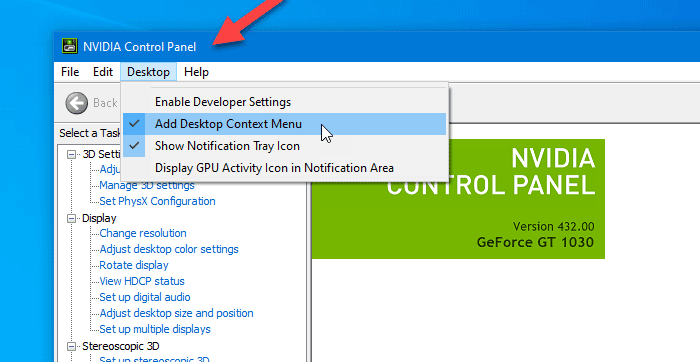
Да бисте уклонили НВИДИА контролну таблу(NVIDIA Control Panel) из контекстног менија и системске палете у оперативном систему Виндовс 10(Windows 10) , следите ове кораке:
- Потражите нвидиа контролну таблу(nvidia control panel) у пољу за претрагу на траци задатака.
- Кликните на резултат претраге.
- Кликните на опцију Десктоп(Desktop) на горњој траци менија.
- Кликните на Адд Десктоп Цонтрол Мену(Add Desktop Control Menu) и Схов Нотифицатион Траи Ицон(Show Notification Tray Icon) опције.
Хајде да погледамо ове кораке детаљно.
Прво морате да отворите НВИДИА контролну таблу(NVIDIA Control Panel) на рачунару. За то можете потражити „нвидиа контролну таблу“ и отворити одговарајући резултат претраге. У супротном, можете да кликнете десним тастером миша на радну површину(Desktop) и изаберете НВИДИА Цонтрол Панел(NVIDIA Control Panel) из контекстног менија десног клика.
Након отварања панела, требало би да кликнете на опцију Десктоп(Desktop) која је видљива у горњој траци менија. Затим ћете наћи две опције -
- Додај контекстни мени радне површине(Add Desktop Context Menu)
- Прикажи икону на траци са обавештењима(Show Notification Tray Icon) .
Морате да кликнете на ове две опције одвојено да бисте сакрили опцију контролне табле из контекстног менија десног клика и системске палете.
Сакријте НВИДИА контролну таблу(Hide NVIDIA Control Panel) из контекстног менија помоћу уређивача регистра(Registry Editor)

Да бисте сакрили НВИДИА контролну таблу(NVIDIA Control Panel) из контекстног менија помоћу уређивача регистра(Registry Editor) , следите ове кораке:
- Притисните Вин+Р да отворите одзивник за покретање.
- Унесите регедит(regedit) и притисните дугме Ентер.
- Кликните на Да(Yes) у УАЦ одзивнику.
- Идите на Смернице(Policies) у ХКЕИ_ЦУРРЕНТ_УСЕР(HKEY_CURRENT_USER) .
- Двапут кликните на ЦонтектУИПолици(ContextUIPolicy) .
- Подесите вредност као 0 .
- Затворите уређивач регистра.
Требало би да направите резервну копију датотека регистра(backup Registry files) и креирате тачку за враћање система пре него што направите било какву промену у уређивачу регистра(Registry Editor) .
Да бисте започели, потребно је да отворите уређивач регистра на рачунару. На пример, можете да користите поље за претрагу на траци задатака или можете да притиснете (Taskbar)Win+R дугмад заједно, откуцате регедит(regedit,) и притиснете дугме Ентер(Enter ) . Након тога, морате да кликнете на дугме Да(Yes) у промпту Контрола корисничког налога .(User Account Control)
Након тога, требало би да пронађете уређивач регистра(Registry Editor) на екрану. Ако јесте, требало би да идете на следећу путању-
HKEY_CURRENT_USER\Software\NVIDIA Corporation\Global\NvCplApi\Policies
У кључу Политике требало би да видите (Policies)ДВОРД(DWORD) вредност под називом ЦонтектУИПолици(ContextUIPolicy) .
Морате да промените податке о вредности ове ДВОРД(DWORD) вредности. За то двапут кликните на ЦонтектУИПолици(ContextUIPolicy) и поставите вредност као 0 .
Сада можете затворити уређивач регистра(Registry Editor) . Након тога, не би требало да пронађете опцију НВИДИА Цонтрол Панел(NVIDIA Control Panel) у контекстуалном менију када кликнете десним тастером миша на радну површину.
Алтернативно, можете креирати .рег датотеку са следећим текстом-
Windows Registry Editor Version 5.00 [HKEY_CURRENT_USER\Software\NVIDIA Corporation\Global\NvCplApi\Policies] "ContextUIPolicy"=dword:00000000
Сачувајте га као .рег датотеку и покрените је. Урадиће исти посао као и раније.
Повезано читање: (Related read: )Како поправити НВИДИА контролну таблу да се не отвара.(How to fix NVIDIA Control Panel not opening.)
Related posts
Иконе на системској палети не раде у Виндовс 10
Уређивачи контекстног менија: додавање, уклањање ставки контекстног менија у оперативном систему Виндовс 11
Уредите, додајте, вратите, уклоните ставке из новог контекстног менија у Виндовс-у
Уклоните Едит витх Пхотос и Едит витх Паинт 3Д из контекстног менија
Уклоните или додајте власништво ЕФС датотеке из контекстног менија у оперативном систему Виндовс 10
Уклоните Омогући приступ из контекстног менија у оперативном систему Виндовс 10
Додајте опцију деблокирања за преузете датотеке у контекстуални мени оперативног система Виндовс 10
Не може се кликнути десним тастером миша на радну површину у оперативном систему Виндовс 11/10
Недостаје преглед слике у контекстуалном менију у оперативном систему Виндовс 11/10
Пошаљи играчкама: Побољшајте контекстни мени „Сенд То“ на рачунару
Како додати безбедно брисање у контекстни мени у оперативном систему Виндовс 10
Како отворити командну линију у фасцикли у оперативном систему Виндовс 11/10
Како вратити Виндовс 10 Екплорер и контекстни мени у Виндовс 11
Уклони Врати претходне верзије Ставка контекстног менија у оперативном систему Виндовс 10
Уклоните или додајте Гоогле диск, Дропбок и ОнеДриве у контекстни мени
Бесплатни програм Еаси Цонтект Мену вам омогућава да додате програм или икону
Како преузети титлове за филмове користећи контекстни мени у Виндовс-у
Додајте или уклоните Пин за почетак из контекстног менија у оперативном систему Виндовс 10
Додајте Опен Виндовс Терминал као администратора у контекстни мени
Преименујте више имена датотека или фасцикли преко контекстног менија - ЦонтектРеплаце
